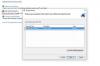Конкретний вірш, складений у Microsoft Word.
Авторство зображення: Скріншот Word надано Microsoft.
Конкретна поезія — це будь-яка поезія, яка використовує графічні форми букв, слів або символів для передачі значення, а не значення самих слів. Багато років тому конкретні вірші писали на друкарських машинках, часто накладаючи слова один на одного. Пишучи конкретні вірші в Word 2013, звільніть себе від обмежень лінійних ліній і абзаців, використовуючи текстові поля, Word Art і фігури, щоб ліпити свою роботу так, як вважаєте за потрібне.
Використання текстових полів і Word Art
Крок 1

Вимкніть автоматичну перевірку орфографії Word.
Авторство зображення: Зображення надано Microsoft.
Запустіть Word і створіть новий порожній документ. Натисніть меню «Файл» і вимкніть автоматичну перевірку орфографії, натиснувши «Параметри», потім «Проверка», а потім зніміть усі прапорці в полі «Коригування орфографії та граматики в Word». Якщо ви залишите їх вибраними, весь ваш вірш буде виділено через орфографічні та граматичні помилки.
Відео дня
Крок 2

Створіть текстове поле.
Авторство зображення: Скріншот Word надано Microsoft.
Натисніть меню «Вставка» та виберіть «Текстове поле». Натисніть значок «Просте текстове поле».
Крок 3
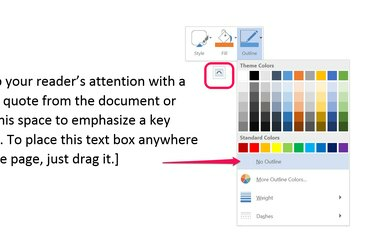
Виберіть «Немає контуру».
Авторство зображення: Скріншот Word надано Microsoft.
Натисніть невелику піктограму, яка з’явиться біля верхнього правого кута текстового поля, виберіть «Контур» і натисніть «Немає контуру». Знову клацніть маленьку піктограму, виберіть «Заповнити» та виберіть «Без заповнення». Це дозволяє накладати текстові поля один на одного, не перекриваючи ваші слова лініями та фоном текстового поля.
Крок 4
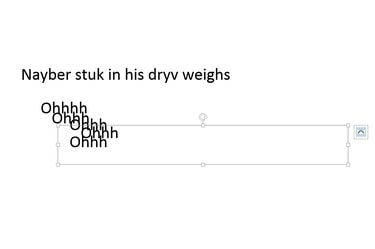
Перетягніть текстові поля поверх інших, щоб створити конкретний вірш.
Авторство зображення: Скріншот Word надано Microsoft.
Замініть текст у текстовому полі своїми словами, літерами чи символами, щоб почати свій конкретний вірш. Скопіюйте текстове поле, клацнувши лінію навколо його межі, щоб виділити його, а потім натиснувши «Ctrl-C». Вставити копії текстове поле у вірш, натиснувши «Ctrl-V». Додайте стільки текстових полів, скільки забажаєте, розташуйте їх у будь-якому місці хочу. Зауважте, що якщо покласти одну на іншу, ви зможете виліпити фігури зі слів.
Крок 5

Повертайте текстові поля, перетягуючи маркер «Поворот».
Авторство зображення: Скріншот Word надано Microsoft.
Перетягніть маркер «Поворот» над текстовим полем, щоб повернути його. Коли ви перетягуєте повернуте текстове поле, воно на мить повертається до початкової орієнтації, але завжди повертається до встановленого вами обертання, коли ви знову клацнете від нього.
Крок 6
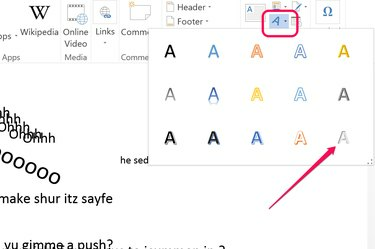
Виберіть стиль Word Art, який підходить до вашого вірша.
Авторство зображення: Скріншот Word надано Microsoft.
Натисніть меню «Вставка» та клацніть піктограму «Word Art» у формі букви А, якщо ви хочете скористатися перевагами унікального Word Art. Виберіть стиль, який підходить для вашого вірша, і введіть будь-які слова, літери чи символи, які хочете.
Крок 7
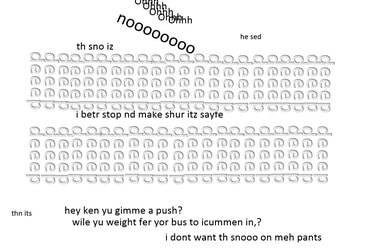
Часто повторюйте слова та букви, щоб сформувати вірш.
Авторство зображення: Скріншот Word надано Microsoft.
Використовуйте текстові поля Word Art так само, як і звичайне текстове поле. Не забудьте включити форми букв і символів у свій вірш, оскільки вони настільки ж важливі, а іноді й більше, як і самі слова. Наприклад, слово «глибокий», написане світло-сірим шрифтом, перевернуте на бік і повторене, може створити враження глибокого снігу або слідів шин на снігу.
Використання фігур для ліплення вірша
Крок 1
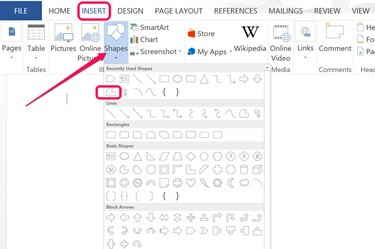
Інструмент «Фігура довільної форми» розташований у верхній частині галереї «Фігури».
Авторство зображення: Скріншот Photoshop надано Adobe.
Відкрийте новий порожній документ у Word. Натисніть меню «Вставка» та виберіть фігури. Виберіть будь-яку форму для використання як трафарет для слів у вірші або виберіть інструмент «Вільна форма», щоб намалювати власну форму.
Крок 2

Розмістіть текстові поля над фігурою.
Авторство зображення: Скріншот Word надано Microsoft.
Скопіюйте текстове поле зі свого першого документа без контуру та заповніть і вставте його в цей документ. Введіть слова та розташуйте текстове поле так, щоб букви були над фігурою. Скопіюйте та вставте текстові поля, додаючи будь-який вміст, доки не буде покрита більша частина фігури. Виберіть фігуру та натисніть «Видалити», щоб видалити її, перш ніж вона буде повністю покрита. Дуже важко вибрати форму, коли вона повністю покрита.
Крок 3

Завершена стрілка з текстовими полями.
Авторство зображення: Скріншот Word надано Microsoft.
Завершіть збірку фігури за допомогою текстових полів. Натисніть «Ctrl-A», щоб вибрати їх усі, і «Ctrl-C», щоб скопіювати їх. Наведіть курсор на вірш у тому місці, де ви хочете, щоб фігура з’явилася, і натисніть «Ctrl-V». Якщо вам не подобається, де вони з’являються, натисніть «Ctrl-Z», щоб скасувати, перемістіть курсор і спробуйте вставити ще раз.
Крок 4
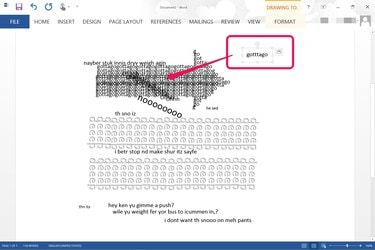
Додатковий текст повертається і вставляється поверх стрілки.
Авторство зображення: Скріншот Word надано Microsoft.
Завершіть свій конкретний вірш, додавши додаткові слова, літери та символи. Працюючи над цим, перевіряйте форми слів, які ви вже маєте, щоб шукати нові способи використання шаблонів і повторів, щоб додати новий зміст до свого вірша.
Порада
Дозвольте собі проявити творчість і експериментувати з різними ефектами, складаючи будь-який вірш. Немає жорстких правил навіть у конкретній поезії. Якщо хочете, використовуйте форми, малюнки та інший вміст, якщо вважаєте, що вони підходять для вашого вірша.